So wiederholen Sie einen Song auf Apple Music [Einfache Anleitung]
Apple Music ist eine abonnementbasierte App, mit der Sie jederzeit Millionen von Songs anhören können, solange Sie einen ihrer Pläne abonnieren. Apple Music bietet auch viele Funktionen wie das Anhören von Songs oder das Einstellen von Radiosendern, während Sie offline sind. Obwohl es heutzutage Millionen von Songs gibt, gibt es immer noch einige Leute, die sich immer wieder denselben Song anhören möchten.
Dieser Artikel soll Menschen helfen, die es wissen wollen So wiederholen Sie einen Song auf Apple Music mit jedem Gerät. Es spielt keine Rolle, ob Sie ein iPhone, einen iPod, einen Mac oder ein anderes Android-Gerät verwenden. Wir können Ihnen versichern, dass Sie nach der Lektüre dieses Artikels sicherlich wissen, wie Sie einen Song auf Apple Music ganz einfach wiederholen können.
Und wenn Sie diesen Artikel bis zum Ende lesen, werden Sie auch a geheime Methode wo Sie Ihre Lieblingslieder von Apple Music jederzeit und ohne Unterbrechungen anhören können!
Artikelinhalt Teil 1. So wiederholen Sie einen Song auf Apple MusicTeil 2. Bonus: Laden Sie Apple Music für das Offline-Hören herunterTeil 3. Zusammenfassung
Teil 1. So wiederholen Sie einen Song auf Apple Music
Wie wiederhole ich ein Lied? Apple Music? Wir alle haben unsere Lieblingslieder, daher ist es durchaus verständlich, wenn man sich ein bestimmtes Lied immer wieder anhören möchte. Mit Hilfe dieses Teils können Sie Ihre Lieblingssongs im Handumdrehen auf Ihrem Gerät abspielen. Hier zeigen wir Ihnen, wie Sie einen Song auf Apple Music wiederholen.
Wie kann ich einen Song auf Apple Music manuell wiederholen?
#1. Auf Ihrem iPhone, iPod Touch oder Android-Gerät
Für iPhone und iPod touch Benutzer:
- Starten Sie Ihre Apple Music
- Wählen Sie ein Lied aus, das Sie wiederholen möchten
- Tippen Sie unten auf dem Bildschirm auf die Songleiste. das sollte das „öffnen“Läuft gerade" Anzeige
- Klicken Sie nun auf das Wiederholungszeichen (zwei aufeinander zeigende Pfeile) und warten Sie, bis es aufleuchtet oder eine Zahl 1 darüber angezeigt wird. Der Song wird automatisch wiederholt, bis Sie ihn manuell stoppen
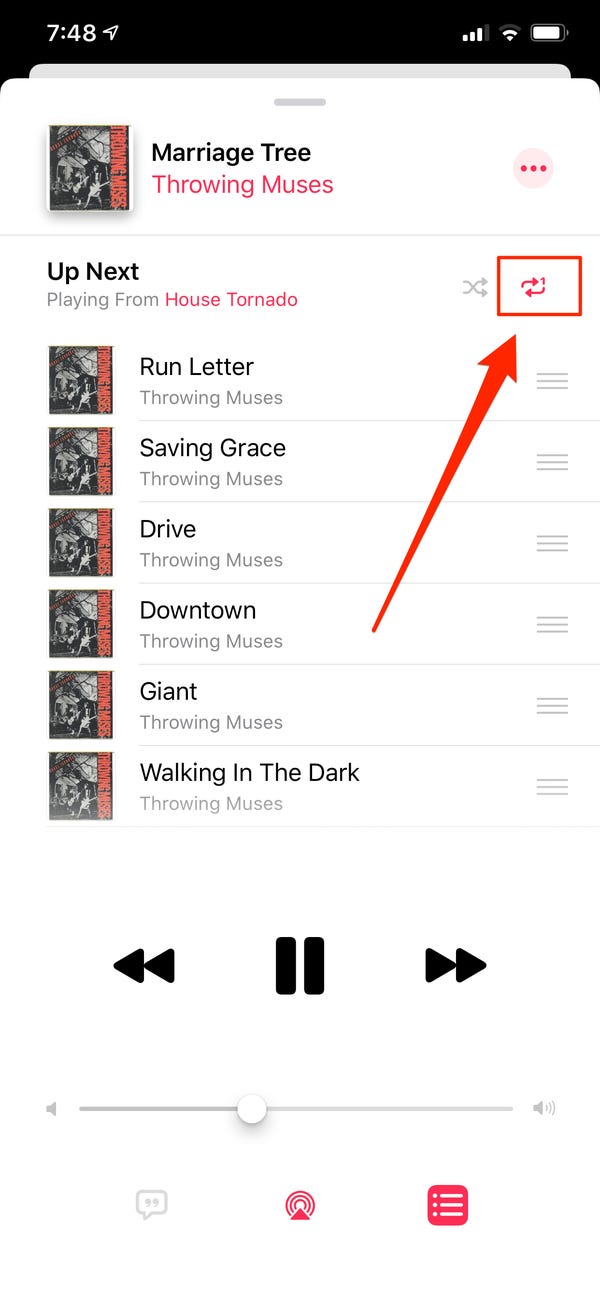
Hinweis: Wenn Sie die Wiederholungstaste auf Ihrem Apple Music nicht sehen können, versuchen Sie, Ihr iOS-System auf die neueste Version wie iOS 14 oder iOS 15 zu aktualisieren.
Für Android-Nutzer:
- Öffne deine Musik-App und wähle ein Album oder einen Song aus, den du möchtest
- Klicken Sie auf das Lied und warten Sie, bis auf dem Bildschirm „Läuft gerade" Sektion
- Klicken Sie unten auf dem Bildschirm auf das Wiederholungszeichen (zwei aufeinander zeigende Pfeile), bis es aufleuchtet und eine Zahl 1 darunter angezeigt wird
#2. Auf deinem iPad
Für iPad-Benutzer können Sie einen Song auf Ihrer Apple Music mit den folgenden Schritten wiederholen:
- Öffne deine Apple Music-App
- Wählen Sie ein Lied aus, das Sie wiederholen möchten
- Tippen Sie unten auf dem Bildschirm auf die Songleiste. das sollte das „öffnen“Läuft gerade" Anzeige
- Klicken Sie nun auf das Wiederholungszeichen und warten Sie, bis es aufleuchtet oder eine Nummer 1 darüber angezeigt wird
#3. Auf Ihrem Mac oder PC
Wie kann ich einen Song auf einem Apple Music Mac oder PC in einer Schleife abspielen? Wenn Sie einen Mac oder einen PC verwenden:
- Öffne deine Apple Music-App
- Klicken Sie auf und spielen Sie ein Lied, das Sie wiederholen möchten
- Klicken Sie im oberen Menü des Bildschirms auf das Wiederholungszeichen, um das Lied zu wiederholen. Es wird das Zeichen hervorheben und eine 1 wird über den beiden Pfeilen angezeigt.
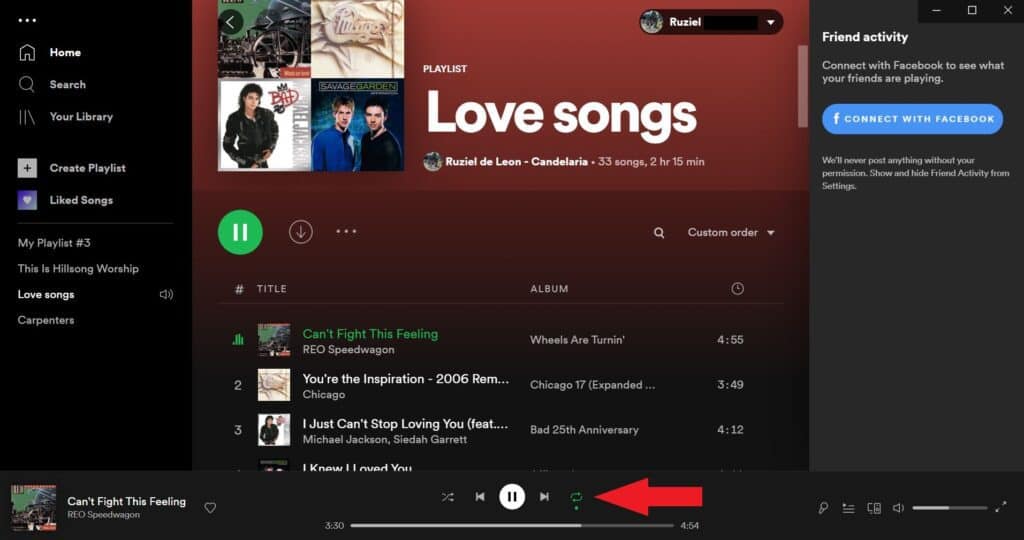
#4. Auf deiner Apple Watch Series 3 oder höher
Für Apple Watch Benutzer:
- Schalten Sie die Digital Crown ein, damit Sie durch die Musik auf Ihrer Apple Watch scrollen können
- Wähle ein Lied aus
- Klicken Sie auf den Button Läuft gerade”-Taste, bis das Lied angezeigt wird, das gerade abgespielt wird
- Klicke auf das Wiederholungszeichen, bis es eine Zahl eins zeigt
Wie wiederhole ich mit Siri einen Song auf Apple Music?
Diese Methode ist nur für Benutzer von iPhone, iPod Touch, iPad oder Apple Watch verfügbar.
- Stellen Sie sicher, dass Sie Siri aktiviert haben, damit Sie diese Funktion nutzen können
- Aktivieren Sie die Wiederholung, indem Sie einfach „Hey Siri, wiederhole dieses Lied'
Mit den obigen Schritten können Sie jetzt lernen, wie Sie einen Song auf Apple Music mit jedem beliebigen Gerätetyp wiederholen. Stellen Sie sicher, dass Sie alle von uns bereitgestellten Schritte befolgen, damit Sie Ihr Lieblingslied ohne Unterbrechung und ohne Unterbrechungen hören können. Wenn Sie jedoch Ihre Lieblingssongs ohne Probleme wiederholen und anhören möchten, können Sie unsere Bonusmethode unten lesen, damit Sie einen Song für immer auf Ihr Gerät herunterladen können, auch wenn Sie offline sind.
Teil 2. Bonus: Laden Sie Apple Music für das Offline-Hören herunter
Wir haben oben gelernt, wie man einen Song auf Apple Music wiederholt. Apple Music ist eine abonnementbasierte Musik-Streaming-App, mit der Sie jeden beliebigen Song anhören können. Obwohl diese App absolut erstaunlich ist, hat sie dennoch ihre eigenen Einschränkungen. Wenn Sie eines ihrer Pläne nicht in Anspruch nehmen, können Sie Ihre Lieblingslieder oder -alben nicht weiter hören.
Abgesehen davon können Sie auch nicht wissen, wie man einen Song auf Apple Music wiederholt. Aber mit Hilfe von TunesFun Apple Musikkonverter, können Sie Ihre Lieblingssongs nicht nur jederzeit herunterladen, sondern auch so lange Sie möchten immer wieder anhören.
TunesFun Mit Apple Music Converter können Sie mit nur wenigen und schnellen Schritten beliebige Songs aus Ihrer Apple Music konvertieren. Dieser Konverter kann Ihnen helfen Entfernen Sie das DRM-System Das schützt alle Apple Music-Songs und kann Ihnen sogar dabei helfen, sie in jedes gewünschte Format zu konvertieren.
TunesFun Apple Music Converter ist eine großartige Möglichkeit, Ihre Lieblingssongs wiederholt und ohne Unterbrechungen zu hören. Befolgen Sie dazu einfach die unten angegebenen Schritte:
Versuchen Sie es kostenlos Versuchen Sie es kostenlos
Schritt 1: Wählen Sie eine beliebige Apple Music aus, die Sie konvertieren möchten

Schritt 2: Wählen Sie ein beliebiges Format aus. Zum Beispiel MP3

Schritt 3: Wählen Sie die Zieldatei des Songs, den Sie konvertieren möchten
Schritt 4: Tippen Sie auf die "Konvertieren" Schaltfläche zum vollständigen Konvertieren Ihres ausgewählten Apple Music-Songs

Mit TunesFun Mit dem Apple Music Converter können Sie Ihre Lieblingslieder offline anhören, ohne dass Sie ein Abonnement benötigen! Es ist sehr einfach zu bedienen und kann Ihnen helfen Konvertieren Sie Ihre Apple Music-Songs in MP3 und jedes gewünschte Format.
TunesFun Apple Music Converter ist für jeden Gerätetyp verfügbar. Um Ihren Song zu wiederholen und für immer auf Ihrem Gerät zu speichern, probieren Sie es aus TunesFun Apple Music Converter jetzt!
Teil 3. Zusammenfassung
Mit Hilfe der oben aufgeführten Schritte werden Sie sicherlich wissen, wie Sie einen Song auf Apple Music ganz einfach wiederholen können. Es spielt keine Rolle, welches Gerät Sie verwenden, solange Sie die oben genannten Schritte befolgen, werden Ihre Lieblingslieder mit Sicherheit im Handumdrehen wiederholt.
Und mit TunesFun Apple Music Converter können Sie auch jederzeit Ihre bevorzugten Apple Music-Songs anhören.
Hinterlassen Sie uns eine Nachricht